PPT如何导出为视频_PPT转视频格式步骤详解
时间:2025-07-15 作者:游乐小编
ppt导出为视频的方法有四种:一是使用ppt自带导出功能,可保留动画和切换效果,操作简单但文件过大时导出较慢;二是使用在线工具如zamzar、onlineconvertfree,操作便捷但有文件大小限制和水印问题;三是通过专业视频编辑软件如adobe premiere pro进行精细编辑,灵活但需一定技术基础;四是屏幕录制,快速但可能出现界面干扰或卡顿。选择分辨率时应根据播放设备考虑480p、720p、1080p或4k。导出卡顿时可压缩图片、关闭程序、升级软件或更换编码格式。添加背景音乐可通过“插入”-“音频”实现,并注意版权问题。
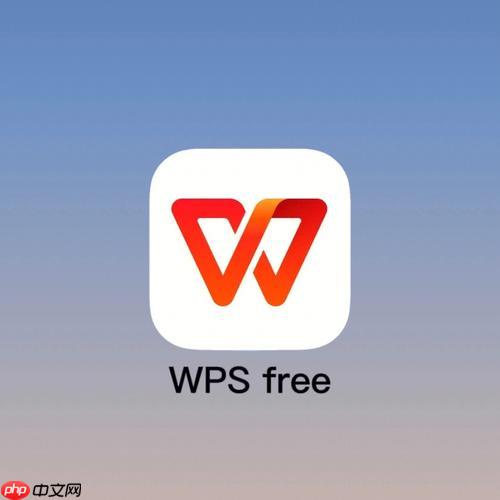
成品ppt在线生成,百种模板可供选择☜☜☜☜☜点击使用;
PPT导出为视频其实并不难,关键在于选对方法,保证视频质量的同时,操作还要简单快捷。下面就来详细说说PPT转视频的那些事儿。

解决方案
PPT自带导出功能: 这是最直接也最常用的方法。打开PPT,点击“文件”->“导出”->“创建视频”。在这里,你可以选择视频的质量(影响视频大小和清晰度),以及是否使用录制旁白和计时。如果你的PPT里有动画、切换效果,这个方法都能完美保留。要注意的是,如果PPT文件过大,导出时间可能会比较长。
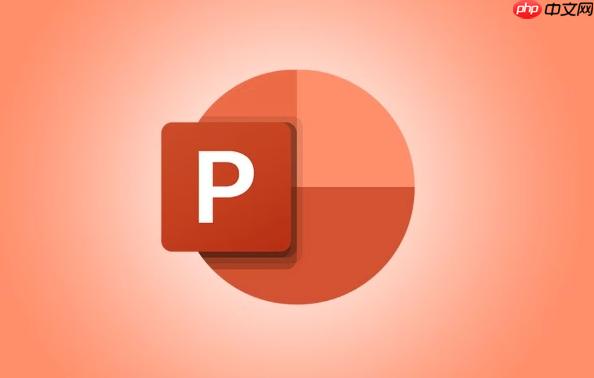
在线PPT转视频工具: 网上有很多在线工具,比如 Zamzar、OnlineConvertFree 等。这些工具通常操作简单,上传PPT,选择视频格式(MP4、AVI等),点击转换即可。但需要注意的是,免费版本通常会有文件大小限制,或者添加水印。而且,在线转换的安全性也需要考虑,最好选择信誉较好的 。
专业视频编辑软件: 如果你对视频质量有较高要求,或者需要进行更精细的编辑,可以考虑使用专业的视频编辑软件,比如 Adobe Premiere Pro、Final Cut Pro 等。将PPT的每一页导出为图片,然后导入到视频编辑软件中,再添加动画、音效等。这种方法比较灵活,但需要一定的视频编辑基础。
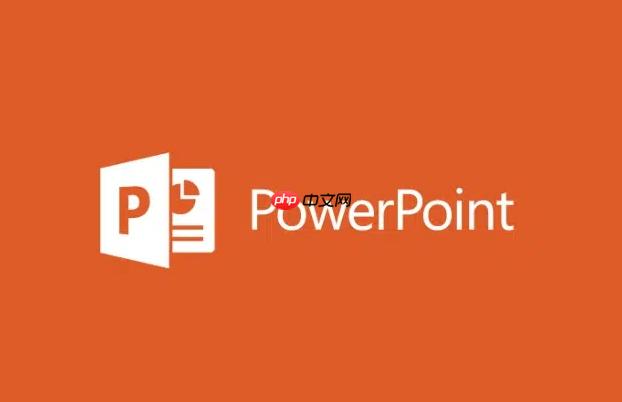
屏幕录制: 如果你只是想快速生成一个视频,并且对质量要求不高,可以使用屏幕录制软件,比如 OBS Studio、Camtasia 等。打开PPT,全屏播放,然后使用屏幕录制软件进行录制。这种方法简单粗暴,但可能会有一些瑕疵,比如操作界面会出现在视频中,或者录制过程中出现卡顿。
如何选择合适的视频分辨率?
视频分辨率直接影响观看体验。常见的有:
480p (854x480): 适合在手机等小屏幕设备上观看,文件较小。720p (1280x720): 高清,适合在电脑、平板等设备上观看,文件大小适中。1080p (1920x1080): 全高清,适合在大屏幕电视、投影仪上观看,文件较大。4K (3840x2160): 超高清,适合在高端设备上观看,文件非常大。选择分辨率时,要考虑你的目标受众以及播放设备。如果只是在手机上观看,480p或720p就足够了。如果要在大型会议室的投影仪上播放,最好选择1080p或更高。
导出视频时出现卡顿或错误怎么办?
导出视频时出现卡顿或错误,通常有以下几种原因:
PPT文件过大: 包含大量图片、动画、视频等元素,导致导出时资源不足。可以尝试压缩图片、减少动画效果、删除不必要的元素。电脑配置较低: CPU、内存等硬件配置不足,无法流畅处理视频导出任务。可以尝试关闭其他程序,释放系统资源。PPT软件版本过低: 某些旧版本的PPT软件可能存在bug,导致导出失败。可以尝试升级到最新版本。视频编码问题: 某些视频编码格式可能与PPT软件不兼容。可以尝试更换其他编码格式。如果以上方法都无法解决问题,可以尝试重启电脑,或者重装PPT软件。
如何在PPT中添加背景音乐?
背景音乐可以增强视频的感染力。在PPT中添加背景音乐很简单:
点击“插入”->“音频”->“文件中的音频”。选择要插入的音频文件。在“播放”选项卡中,设置音频的播放方式,比如“跨幻灯片播放”、“循环播放”等。调整音量大小,确保背景音乐不会盖过演讲者的声音。需要注意的是,背景音乐的版权问题。最好选择无版权的音乐,或者购买版权。
小编推荐:
相关攻略
更多 - 360手机助手怎么卸载干净? THESE步骤教你彻底删除! 07.15
- DJ多多如何导出啦 转换成MP3格式方法 07.15
- 快剪辑如何录制视频 快剪辑录制视频教程 07.15
- 91助手V5清理手机垃圾文件教程 07.15
- 手机百度设置成电脑版的方法 07.15
- DJ多多怎么上传音乐百度知道 上传音乐百度知道方法 07.15
- 快剪辑怎么截取视频片段 快剪辑截取视频片段方法 07.15
- 百度云怎么解析种子文件 百度云解析种子文件教程 07.15
热门推荐
更多 热门文章
更多 -

- 神角技巧试炼岛高级宝箱在什么位置
-
2021-11-05 11:52
手游攻略
-

- 王者荣耀音乐扭蛋机活动内容奖励详解
-
2021-11-19 18:38
手游攻略
-

- 坎公骑冠剑11
-
2021-10-31 23:18
手游攻略
-

- 原神卡肉是什么意思
-
2022-06-03 14:46
游戏资讯
-

- 《臭作》之100%全完整攻略
-
2025-06-28 12:37
单机攻略
























